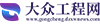0. 你是小米平板5 没有后缀. 不是平板5 Pro
 (相关资料图)
(相关资料图)
XiaoMi Pad 5
免责声明:
全文涉及到的软件,安装包,压缩文件, 都不是本人的作品.
是从网络收集,基于互联网共享精神,拿来分享给广大网友.
如果你是原创作者,对于我拿来分享给广大网友的行为反感.
请联系哔哩哔哩用户 叶子Jinn 会马上删掉你的原创作品,不再收集于此处.
你已经解锁了. 没解锁的话,先看视频去解锁 BV1hv4y187ca
已经解锁.之后就可以刷第三方的recovery.
你不用知道这个recovery是什么妖魔鬼怪,只需知道可在里面安装文件就行.
下面简称为 rec
如果你会用电脑,可认为rec就是一个装系统的U盘.
参考我这个视频 BV1CN41127wb 去见识TWRP的基本操作.仅供参考,
因为下面我给你的是橙狐,不是TWRP.两者差不多的.
视频里的工具下载 /s/
如图所示,现在平板5的MIUI 的内核版本是
当你刷完了下面我发的文件时,内核会升级成
请注意,你是否愿意使用这个内核版本,如果不愿意用,那就不要刷了.
如果你本身有root权限,有面具了. 你最好打开面具-点中间红色字体-还原出厂映像, 再点彻底卸载Magisk 彻底卸载才行.
刷rec的时候,用这个文件,这是橙狐rec.
/s/
刷的时候,命令行是临时启动.
fastboot boot上一步给的img文件路径
不会写路径, 就用鼠标按住文件,拖进命令行里松手,会自动填写.
(这些步骤,你光看这里的文字,看不懂的,就去看 BV1CN41127wb )
临时启动,进入橙狐界面. (假设要写密码,就是你自己锁屏的数字密码)
10.弹出一个什么界面,你别管它说什么, 你直接滑动屏幕底部.进入真正的橙狐界面
用小米原装数据线 → 连接电脑.
工具都在第三步网盘里. 不会用就先看第三步的视频 BV1CN41127wb
11.你打开此电脑 ,可以看见你的平板内部存储空间
12.这是内核文件,你保持原样,从电脑复制到平板存储空间去
如果你实在不知道放哪里去,你可以放到平板的Alarms文件夹里.
/s/
在第12步,如果你根本不想安装内核.不想用kernelSU,
你只想用面具Magisk,那么你别复制内核,就去把面具.zip 复制进来,安装就行了.
所说的面具.zip 是 比如 是一个后缀为zip的文件,不是apk文件.
安装完成点右下角 重启系统, 到桌面去之后,再去 安装面具.apk即可.之后启动面具,如果弹出什么修补,你点确定,点直接安装(推荐),开始,完成后重启.即可.
13.现在用手指 点平板, 就点击你放进来的内核文件.
直接→→→滑动屏幕底部→→→
直接→→→滑动屏幕底部→→→
14.等一等,它安装成功. 点右下角 重启系统.
15.正常开机到桌面了. 你现在安装kernelSU管理器.apk
/s/
16.安装apk以后,就可以正常启动kernelSU了. 它是一个黑白格子的图标.
当你需要给软件root,
你必须主动点底部中间的超级用户,
在超级用户列表里,你点进软件,再打钩超级用户,才能使用root权限.
当你需要安装(模块)时,打开kernelSU到右下角,有个加号+ 就是安装(模块).
文字看不明白的,可以参考这个视频. BV1R8411S7ft
17.如果你需要使用LSPosed模块,你必须先安装这个,才能去安装LSPosed
/s/
这是
这是帮你开启Zygisk功能的. 这个就跟面具的功能差不多.
这是仅仅是帮你开启Zygisk功能,之后你还得再去安装LSPosed本体.
18.这个才是LSPosed本体
/s/
19.到此结束.其他的自己研究吧.
教程 写于2023年9月8日19:15:17
作者 叶子Jinn
全文涉及到的软件,安装包,压缩文件, 都不是本人的作品.
是从网络收集,基于互联网共享精神,拿来分享给广大网友.
如果你是原创作者,对于我拿来分享给广大网友的行为反感.
请联系哔哩哔哩用户 叶子Jinn 会马上删掉你的原创作品,不再收集于此处.
关键词: